首页 > Google浏览器标签页恢复功能无法使用怎么办
Google浏览器标签页恢复功能无法使用怎么办
来源:谷歌浏览器官网时间:2025-08-04
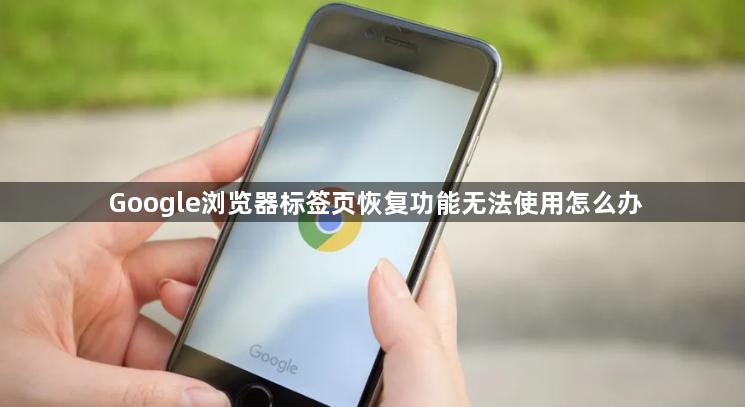
1. 检查浏览器设置:点击浏览器右上角的三个点,选择“设置”选项。在设置页面中,向下滚动找到“启动时”相关设置,确保“打开特定页面或一组标签页”这一选项处于选中状态,并且可以手动添加之前经常访问的网页链接,这样下次启动浏览器时,这些标签页就会自动打开。
2. 查看历史记录:如果只是部分标签页没有恢复,可能是浏览器临时出现了数据丢失。点击浏览器右上角的搜索框,旁边会有一个向下的小箭头,点击它并选择“历史记录”,从历史记录中找到之前未恢复的标签页对应的网页,重新打开即可。
3. 清除浏览器缓存:过多的缓存可能会导致浏览器运行异常,从而影响标签页的自动恢复功能。同样在设置页面中,找到“隐私和安全”部分,点击“清除浏览数据”,选择清除缓存以及Cookie等数据,然后重启浏览器,看看标签页是否能正常恢复。
4. 更新浏览器版本:旧版本的浏览器可能存在一些已知的问题或漏洞,导致标签页自动恢复功能出现故障。可以在浏览器右上角点击三个点,选择“帮助”-“关于Google Chrome”,如果有可用的更新,按照提示进行更新操作。
5. 尝试其他恢复方法:按下`Ctrl+Shift+T`快捷键(Windows/Linux)或`Command+Option+Shift+T`快捷键(Mac),可以快速恢复最近关闭的标签页。或者在谷歌浏览器的标签栏空白处点击右键,在弹出的菜单中选择“重新打开关闭的标签页”。
综上所述,通过以上步骤,您可以有效掌握Google浏览器标签页恢复功能无法使用问题的解决方法。如果问题仍然存在,建议访问技术论坛寻求帮助。
谷歌浏览器支持多用户账号管理,文章结合实用经验总结了账号切换、权限管理等技巧,提升多账号操作效率。
2025-10-06
谷歌浏览器下载速度直接影响使用体验,本教程通过案例分析提供优化操作方法,包括多线程下载、缓存管理和网络优化技巧,提高下载效率。
2025-11-30
Google浏览器支持书签高效管理和分类整理。本文讲解书签操作技巧,帮助用户快速整理收藏网页,提高浏览和工作效率。
2025-11-29
Google浏览器书签管理教程讲解网页收藏、整理与同步方法,帮助用户高效管理书签内容,实现跨设备便捷访问。
2025-09-04
分析Chrome浏览器自动填充表单的安全性与风险,提供合理使用建议,帮助用户规避隐私隐患。
2025-08-13
Chrome浏览器提供下载安装安全操作技巧,用户可确保下载来源正规、安装过程稳定可靠,避免潜在风险。
2025-12-30
